Sådan markeres alle meddelelser på iPhone eller iPad som læst

anvendelse Indlæg for iPhone og iPad kan blive så overfyldt som ansøgningen Post Og jeg henviser ikke nødvendigvis til antallet af meddelelser, der er modtaget generelt, men antallet af Ulæste beskeder, som kan få alle til at læse en umulig mission. Måske havde hver af os et par mere travle dage eller tilbage i et signalområde i nogen tid, og når terminalen iPhone eller iPad Det blev forbundet igen til netværket, modtog et uendeligt antal meddelelser, især hvis vi er abonneret på samtaler iMessage, der gør badget på ikonet for den respektive applikation til at vise et tal næsten lige så stort som den fra applikationen Post.
Dette ville ikke være noget problem, hvis alle meddelelser var vigtige, og du vil læse dem før eller senere. Så efter at have læst dem alle fra de mennesker, der interesserer dig, finder du ud af, at der stadig er mange ulæste meddelelser, hvilket får dig til at miste et par gode minutter ved at åbne dem.
Heldigvis i iOS 8 virksomheden Æble Det introducerede en ekstremt nyttig funktionalitet i meddelelsesapplikationen, især til situationer som nævnt ovenfor. Det giver dig mulighed for at markere alle meddelelserne som at blive læst øjeblikkeligt uden at skulle åbne hver samtale separat, for at vende tilbage til listen for at åbne den næste ulæste samtale og så videre. Her er hvad du skal gøre for at markere meddelelserne som at blive læst på iPhone- og iPad -enheder:
- Åben Beskederne applikation Fra hovedskærmen på iPhone, iPad eller iPod Touch -enhed.
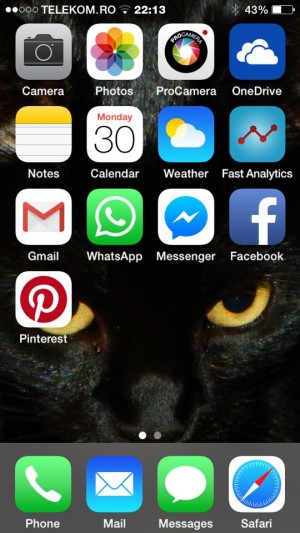
- Indtast listen med alle meddelelser og berører knappen forlagsvirksomhed (Redigere) fra øverste venstre på skærmen.

- Berører nu knappen Læs alt (Læs alle) fra nederst til venstre på skærmen.
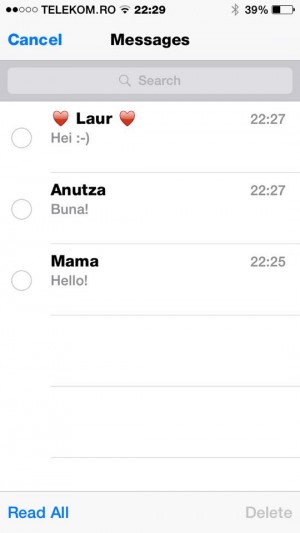
Efter at have betjent knappen, der er angivet ovenfor, forsvinder alle indikatorer for ulæste meddelelser, inklusive den blå kugle fra samtalen, det samlede antal ulæste meddelelser øverst på skærmen og badget på ikonet Beskederne applikation.
Sådan markeres alle meddelelser på iPhone eller iPad som læst
Hvad er nyt
Du kan også være interesseret i...

